Zugriffsmethoden
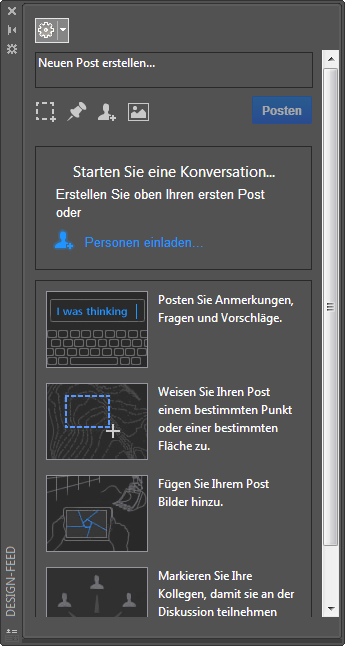
Mit der Palette Design-Feed können Sie Nachrichten, die auch angefügte Bilder enthalten können, für Kollegen und Kunden in Autodesk 360 posten und auf diese antworten. Die Nachrichten können mit bestimmten Positionen und Bereichen innerhalb der Zeichnung verknüpft sein und können von den autorisierten Personen online abgerufen werden.
Liste der Optionen
Die folgenden Optionen sind verfügbar:
- Design-Feed-Einstellungen
-

Bietet Optionen für die Anzeige von Design-Feed-Sprechblasen und gelösten Posts. Die Optionen beinhalten Folgendes:
- Design-Feed-Einstellungen - Optionen
-
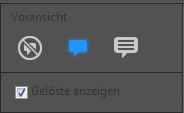
Die Einstellungen bieten die Möglichkeit, die in der Zeichnung angezeigten Design-Feed-Sprechblasen auszublenden, wieder einzublenden oder zu erweitern. Wenn eine Sprechblase in der Zeichnung platziert wurde, können Sie auf diese klicken, um sie entweder normal oder erweitert anzuzeigen:
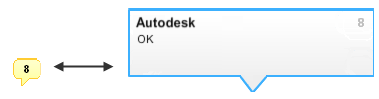 Anmerkung: Die Posts können eine große Menge an Text enthalten, in den erweiterten Sprechblasen werden jedoch nur die ersten 30 Zeichen des Posts angezeigt. Sie sollten sich daher überlegen, ob Sie einen Stil verwenden möchten, bei dem die ersten Zeichen als Titel oder kurze Zusammenfassung verwendet werden.
Anmerkung: Die Posts können eine große Menge an Text enthalten, in den erweiterten Sprechblasen werden jedoch nur die ersten 30 Zeichen des Posts angezeigt. Sie sollten sich daher überlegen, ob Sie einen Stil verwenden möchten, bei dem die ersten Zeichen als Titel oder kurze Zusammenfassung verwendet werden.Sie haben auch die Möglichkeit, Posts und Antworten, die Sie als gelöst markiert haben, in der Palette Design-Feed ein- bzw. auszublenden.
- Autodesk 360-Zeichnung
-
Gibt an, dass die aktuelle Zeichnung über Ihr Autodesk 360-Konto gespeichert und verwaltet wird. Dies umfasst die Zugriffsrechte für die Personen, denen Sie Zugriff erteilt haben.
- Lokale Zeichnung
-
Gibt an, dass die aktuelle Zeichnung lokal gespeichert ist und eine eingebettete Design-Feed-ID enthält.
Wenn Sie Zeichnungen verteilen möchten, wird empfohlen, dass Sie Autodesk 360 oder Netzwerkberechtigungen verwenden, um den Zugriff auf Ihre Zeichnungen freizugeben und zu steuern.
Wichtig: Beachten Sie, dass eine lokale Zeichnung, die mit einem Design-Feed verknüpft ist, diese Verknüpfung beibehält, wenn Sie die Zeichnung kopieren und verteilen. Dies bedeutet, dass die Empfänger der Kopien auf alle Design-Feed-Posts in dieser Zeichnung zugreifen können, einschließlich künftiger. Sie können die integrierte Design-Feed-Verknüpfung mit einer Option in eTransmit oder Speichern unter entfernen. - Design-Feed-Schaltflächen
-
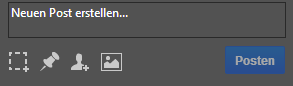
- Neuen Post erstellen
- Sie erstellen einen neuen Post, indem Sie Ihre Nachricht in dieses Feld eingeben.
- Diesen Post einem Bereich in der Zeichnung zuordnen
- Klicken Sie auf zwei diagonale Punkte, um zusammen mit der Design-Feed-Sprechblase ein gestricheltes, blaues Rechteck zu definieren. Wenn der Post ausgeblendet oder gelöscht wird, werden das Rechteck und die Sprechblase ebenfalls ausgeblendet oder gelöscht.
- Diesen Post einem Punkt in der Zeichnung zuordnen
- Klicken Sie auf einen Punkt, an dem Sie eine Design-Feed-Sprechblase anzeigen möchten.
- In diesem Post markieren
- Sie können die Personen angeben, die Sie in den Design-Feed einbinden möchten. Über Autodesk 360 können Sie diese der Benachrichtigungsliste hinzufügen und deren Zugriffsberechtigungen für die Zeichnung festlegen.
- Bild(er) diesem Post anhängen
- Unterstützte Bilddateitypen umfassen die Folgenden:
- BMP (*.bmp, *.dib)
- JPEG (*.jpg, *.jpeg, *.jpe, *.jfif, *.Jif)
- GIF (*.gif)
- PNG (*.png)
- Steuerelemente für Design-Feed-Posts
-
Am unteren Rand des ursprünglichen Post befinden sich mehrere Steuerelemente: Antworten, Bearbeiten und Löschen.

- Antworten
- Fügt dem ursprünglichen Post eine Nachricht hinzu. Alle Antworten werden unverschachtelt und in der Reihenfolge angezeigt, in der sie empfangen werden, d. h. es gibt keine eingerückten Antworten auf Antworten.
- Lösen
- Kennzeichnet einen Post und alle Antworten auf diesen als gelöst. Gelöste Nachrichten können mit einer der Design-Feed-Einstellungen ausgeblendet werden. Wenn ein Post gelöst wurde, steht das zusätzliche Steuerelement Neu öffn. zur Verfügung. Durch ein erneutes Öffnen wird die Bezeichnung Gelöst entfernt.
- Löschen
- Entfernt den ursprünglichen Post. Diese Option ist nur für den Autor des Posts verfügbar.
- Alle Kommentare anzeigen
- Diese Option ist eine Schaltfläche, mit der Sie zwischen der Anzeige aller Antworten auf einen Post und nur der Anzeige der letzten Antworten wählen können. Sie wird angezeigt, wenn mehr Posts vorhanden sind, als gleichzeitig in der Palette angezeigt werden können.